屏幕录屏为什么没声音?录屏怎么录声音
相信部分朋友在使用电脑录屏时,都会想将声音给录制进去,比如录制线上网课、游戏画面、线上会议都是需要将声音录制,但部分朋友对电脑录制操作还不是很熟悉,不确定在录制过程是否将声音录制进去了;那录屏怎么录声音?可以选择支持将声音录制的录屏软件来录制视频,小编就在这给大家分享在录制视频时也将声音录制进去的方法。
一、屏幕录屏为什么没声音?
屏幕录屏没有声音,很有可以是电脑声音被设置成禁用不使用此设备;那如何解决电脑屏幕录屏为什么没声音这个问题呢?可以在电脑桌面的任务栏下右键单击“喇叭”的图标,选择“声音”;在“声音”设置界面,点击“录制”,并在界面上点击被禁用的声音;然后,点击“属性”,在“属性”的界面中,选择“使用此设备(启用)”。
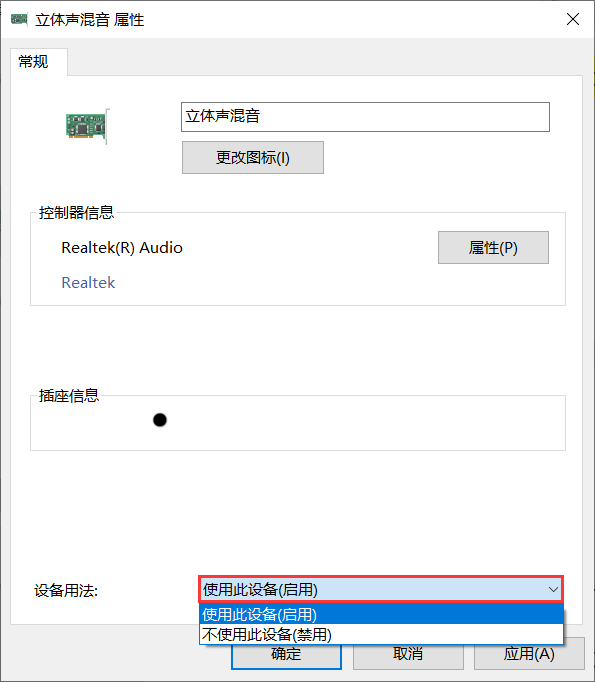
二、录屏怎么录声音
方法一:QQ录制
想要录制有声音的视频,可以使用QQ自带录制功能;在正式录制视频前,可以将声音打开即可;如果您想知道具体的录屏怎么把声音录进去的操作方法,您可以具体看以下步骤:
步骤1:电脑上登录QQ后,任意点击好友并进入到聊天界面;在聊天界面上,点击“剪刀”图案并选择“屏幕录制”;
![]()
步骤2:点击“屏幕录制”后,会自动跳转到录制界面;在录制界面选择录制区域后,点击“音频”图标即可开始录制视频;
![]()
方法二:Xbox Game Bar录制
Xbox Game Bar是依附在电脑游戏上的附件,只能够录制电脑桌面录制;那对于已经录屏好的视频没有声音怎么办?可以在录制前,检查音量是否是正常状态,同时根据个人的需求调整录制音量的大小来录制视频。
步骤1:在录制前需要将录制的窗口打开,然后使用快捷键“WIN+G”唤起视频录制界面;
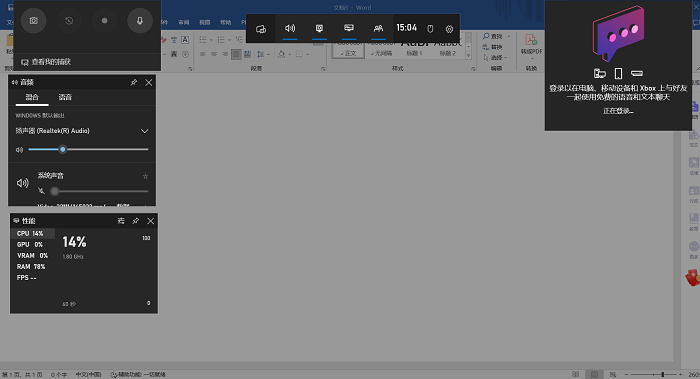
步骤2:在录制界面,检查音频是否是开启状态;随后,可以根据自身需求,调整音量的大小;
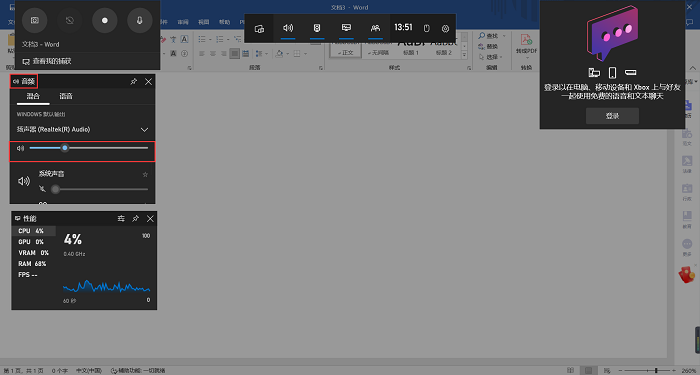
步骤3:调整完音量后,可以在“捕获”功能上点击“录制”按键。
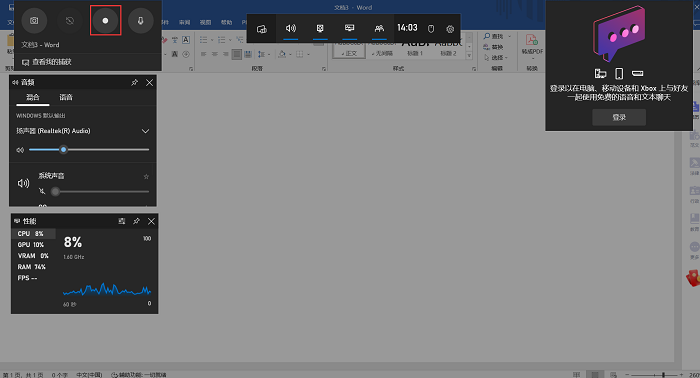
方法三:专业录屏软件录制
除了QQ与电脑自带的录屏可以录制出有声音的视频之外,还有其他软件可以录制出有声音的视频吗?答案是:有呀。数据蛙录屏软件就可以录制出有声音的视频画面,同时还支持声音画面同步、且高清无损的视频。软件可以根据个人喜好自定义声源:可以选择录制麦克风声音、扬声器或者同时录制两种音频等等多种音频选择,在录制之前也可以提前试音,确保声量和降噪的效果是您需要的。那电脑录屏怎么录声音?具体的操作方法如下图所设:
步骤一:下载安装好软件后,并将软件打开至软件主界面,选择“视频录制”模式;
备注:如果想保存本次录制模式,可以在“启动后切换到上次录制模式”打勾,下次可以直接使用该录制模式录制;
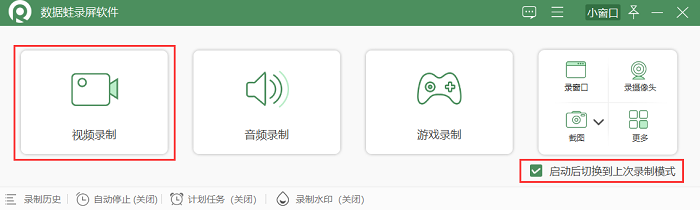
步骤2:进入到“视频录制”模式界面后,可以根据个人录制需求选择开启声源以及调整音量大小来录制视频。
备注:扬声器为电脑系统的内部声音,如果是想录制电脑内部的声音可以将扬声器开启;麦克风即为将外部的声音录制进去,想让自己的声音被录制进去可以将扬声器关闭,将麦克风开启即可;想要同时将两种声音录制进去,可以将两种声源同时打开即可;
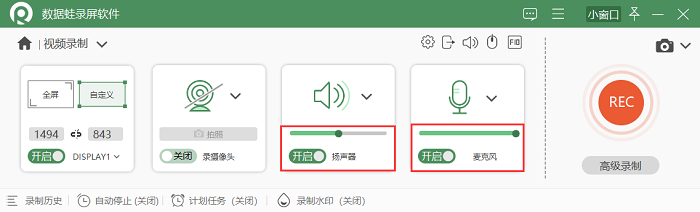
步骤3:选择并开启声源后,可以点击“REC”倒数三秒后,开始录制视频。
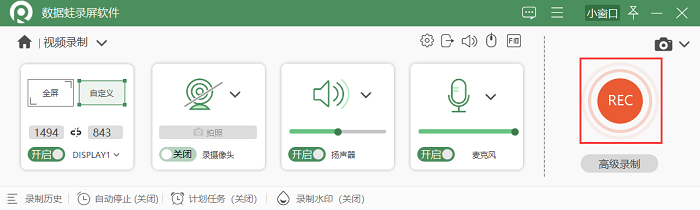
步骤4:停止录制视频后,会自动跳转预览室,查看视频后点击“完成”才可以保存视频;
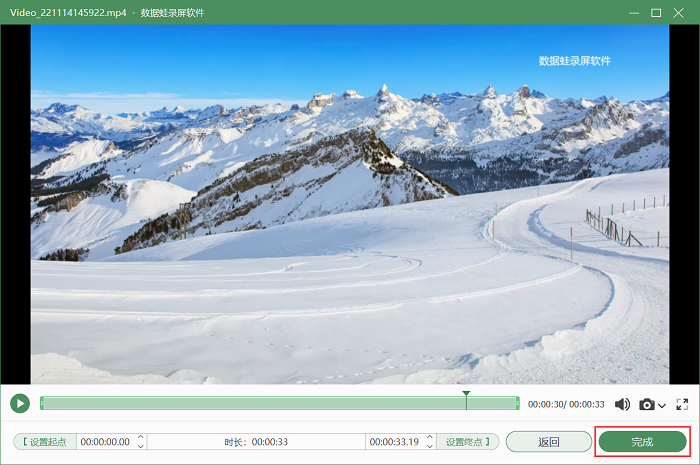
想在录制电脑视频时将声音录制进去,可以选择使用专业的录屏软件来录制视频;那录屏怎么录声音?QQ以及Xbox Game Bar都是能够录制出有声音的视频。如果您对视频需求比较高,建议您使用专业的数据蛙录屏软件,使用专业的录屏软件可以除了可以录制出高清画面视频,还可以自定义声源录制。
此外,如果您只是想录制音频,可以选择数据蛙录屏软件的“音频录制”模式;该录制模式支持M4A、OPUS、MP3、WMA、ACC、FLAC(无损)、WAV(无损)等多种音频格式;以上就是小编在这给大家分享的录制视频同时将声音录制进去的方法啦,有需要的朋友可以试试看。

高清录制 不限时长 无水印 轻松操作